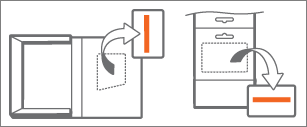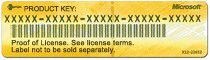Questo articolo riguarda Office per Mac 2011. Si usa Office su PC? Vedere Uso dei codici Product Key con Office.
Dove si trova il codice Product Key di Office per Mac 2011?
Una volta ottenuto il codice Product Key, vedere Attivare Office per Mac 2011.
Quando si installa o reinstalla Microsoft Office, viene chiesto di immettere il codice Product Key. Il codice Product Key viene usato durante l'installazione per "sbloccare" il software. Se non si riesce a trovare il codice Product Key, potrebbe essere in una di queste posizioni:
Suggerimento: Se la copia di Office è stata fornita con un PIN anziché un codice Product Key, passare a https://www.microsoft.com/mac/getkey e immettere il PIN per ottenere il codice Product Key.
|
Dove è stato acquistato Office? |
Vedere qui per trovare il codice... |
Non è possibile trovarlo? |
|---|---|---|
|
Office è stato scaricato da uno store online. |
Il codice Product Key dovrebbe essere indicato nel messaggio di posta elettronica della ricevuta. Se non si riesce a trovare la ricevuta, controllare la cartella della posta indesiderata.
|
Provare ad accedere al sito in cui è stato acquistato Office per verificare i dettagli dell'ordine. Se non è ancora possibile trovare il codice Product Key, contattare il rivenditore o chiedere che venga inviato di nuovo il collegamento o la ricevuta. |
|
Office è stato scaricato da MicrosoftStore.com. |
Accedere alla pagina dell'account personale e fare clic su Contenuto digitale. In alternativa, cercare nella Posta in arrivo un messaggio di posta elettronica inviato da @microsoftstore.com. |
Controllare la pagina Cronologia ordini per informazioni su come contattare il supporto. |
|
Office è stato acquistato senza DVD in un negozio. |
Se Office è stato acquistato in una confezione o con una scheda, controllare sulla scheda o sull'imballaggio. Il PIN può essere usato una sola volta. Se non è stato usato, passare a https://www.microsoft.com/mac/getkey e immettere il PIN per ottenere il codice Product Key.
|
Se il PIN è già stato usato, il codice Product Key potrebbe essere stato archiviato nella pagina dell'account personale. |
|
È stato acquistato un DVD in un negozio. |
Il codice Product Key di 25 cifre si trova su un adesivo giallo all'interno della custodia del DVD.
|
Se il codice Product Key viene smarrito prima di riscattarlo, può essere necessario acquistare un codice sostitutivo. |
|
MSDN |
Trovare il codice Product Key effettuando l'accesso al sito Download per gli abbonati di MSDN. |
Per problemi di accesso al codice Product Key, contattare il supporto Microsoft. |
|
Home Use Program |
Se usi Home Use Program, ti servirà un codice programma, non un codice Product Key. Per ottenere il codice del programma, vai a Home Use Program, seleziona il tuo paese/area geografica, immetti il tuo indirizzo e-mail aziendale e fai clic su Non conosci il tuo codice di programma? Nella pagina successiva fare clic su Verifica Email. È anche possibile provare a cercare nella posta in arrivo un messaggio di posta elettronica di conferma inviato da hup.us@digitalriver.com. |
Per problemi di accesso al codice Product Key, contattare il supporto Microsoft. |